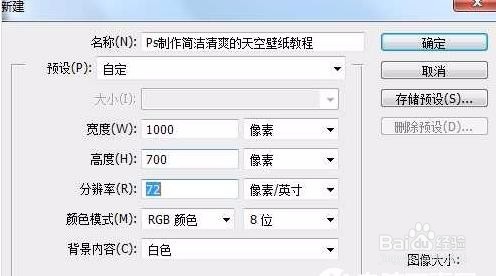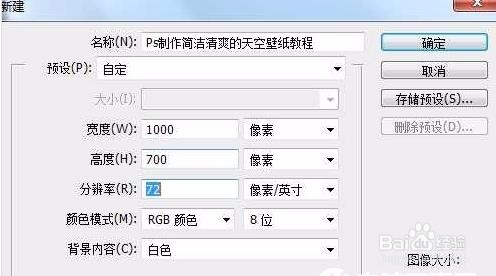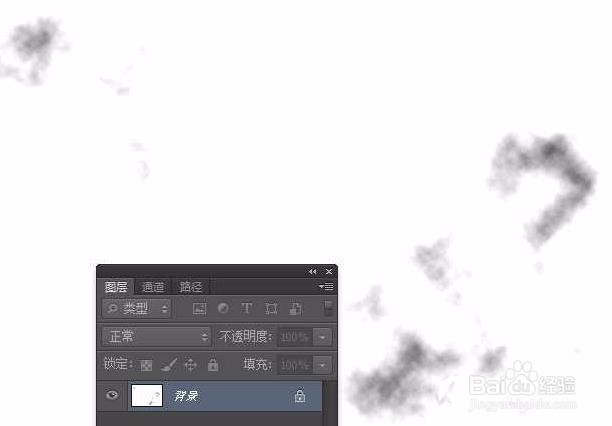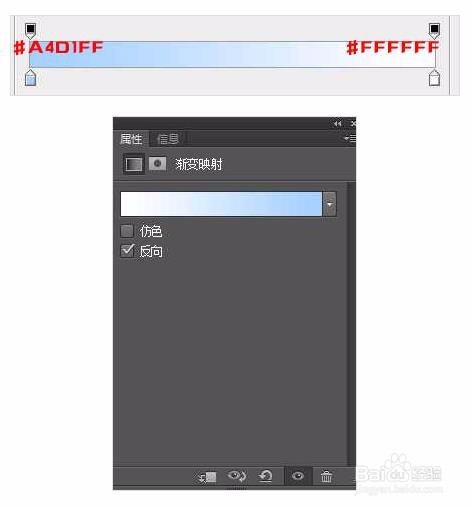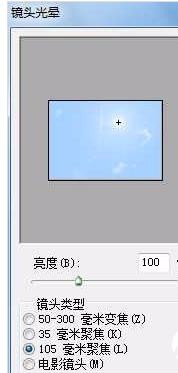PS滤镜打造简洁清爽的天空壁纸教程
1、效果图如下所示
2、新建一个壁纸大小的文件。
3、按字母“D”,把前,背景颜色恢复到默认的黑白,再执行滤镜—渲染—云彩。
4、按Ctrl + M 调整曲线,把画面调亮,参数设置如下图。
5、执行图像—调整—渐变映射,颜色设置为白色到#a4d1ff渐变,如下图。
6、合并图层后执行滤镜—渲染—镜头光晕,参数设置及效果如下图
7、最后加上文字,完成最终效果
8、到这一步就完成了。
声明:本网站引用、摘录或转载内容仅供网站访问者交流或参考,不代表本站立场,如存在版权或非法内容,请联系站长删除,联系邮箱:site.kefu@qq.com。
阅读量:79
阅读量:80
阅读量:25
阅读量:73
阅读量:88